テンプレートの作成と編集
テンプレートは、ページ設定、フォーマット、その他の要素が既に配置されている PDF のことを言います。テンプレートを使用すると、特定の種類の新しいドキュメントを簡単に作成することができます。 Bluebeam Revu には、すぐに使用できるテンプレートがいくつか用意されていますが、ユーザー独自のテンプレートを作成することもできます。テンプレートは、任意の PDF ファイルを基に作成が可能です。
このドキュメントでは、 Revu を使って PDF テンプレートを作成および編集する手順について説明します。既存のテンプレートに基づいた PDF の作成については、別のドキュメントで説明します。(「テンプレートを基に新しい PDF を作成する」を参照して下さい。)
Revu では、既存の PDF を使用して簡単に新しいテンプレートを作成することができます。このテンプレート作成の手順は、もとの PDF が Revu で開いているか否かによって若干異なります。
- PDF のタブを選択し、 Revu 内でアクティブなドキュメントにします。
-
[ファイル] > [テンプレートから新規作成]> [テンプレートとして保存] へ進みます。[名前をつけて保存] のダイアログボックスが表示されます。
- このテンプレートの保存先のフォルダを選択します。関連するテンプレートは、同じフォルダに保存することをお勧めします。これは、テンプレートをもとにした PDF の作成時に、 Revu がリストとして一度に表示できるテンプレートは 1 つのフォルダに保存されたテンプレートのみであるためです。
-
必要に応じてファイルの名前を変更し、[保存] をクリックします。
メモ : このファイル名は、[新規] リストに表示されるファイル名とは限りません。 Revu では、ドキュメントのタイトル (ドキュメントプロパティを参照) を代わりに使用します。タイトルの変更に関する詳細については、以下の「既存のテンプレートの編集」を参照して下さい。
- [ファイル] > [テンプレートから新規作成]> [テンプレートのインポート] へ進みます。 [テンプレートファイルのインポート] のダイアログボックスが表示されます。
- インポートされたテンプレートは、アクティブなテンプレートフォルダに自動的に保存されます。現在アクティブなフォルダを、この新しいテンプレートの保存先として指定したくない場合 (リストから利用できるテンプレートの一覧を確認することができます。利用可能なテンプレートはすべて、選択されたテンプレートフォルダ内にあります。)は、[テンプレートフォルダの変更]を選択し、目的のフォルダにを最初に選択します。
- 目的の PDF に移動し、その PDF を選択します。
-
必要に応じてファイル名を変更し、[開く] をクリックします。
メモ : このファイル名は、[新規] リストに表示されるファイル名とは限りません。 Revu では、ドキュメントのタイトル (ドキュメントプロパティを参照) を代わりに使用します。タイトルの変更に関する詳細については、以下の「既存のテンプレートの編集」を参照して下さい。
テンプレートは Revu 内で特別なファイルとみなされるため、 Revu 内で編集する必要があります。
既存のテンプレートを編集するには:
-
[ファイル] > [テンプレートから新規作成] へ進み、その領域にマウスを置いたときに目的のテンプレートの右側に表示される
 [編集] ボタンをクリックします。
[編集] ボタンをクリックします。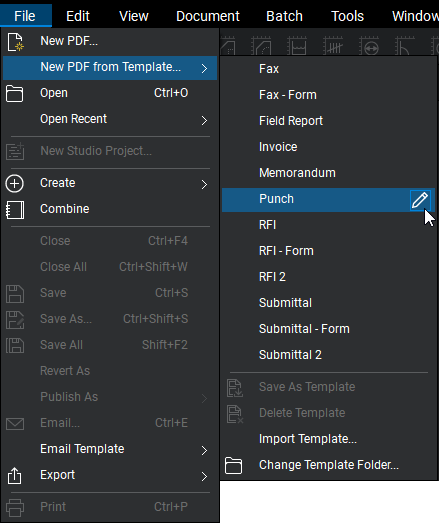
- アクティブなテンプレートフォルダのテンプレートのみがリストとして表示されます。目的のテンプレートが表示されない場合は、[テンプレートフォルダを変更]を選択し、そのテンプレートが保存されているフォルダに移動してフォルダを選択します。
- テンプレートが開くと、タブにアイコンが表示され、それが別のドキュメントではなくテンプレートであることを示します。
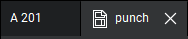
- このテンプレートを使用した PDF 上で編集不可に設定したいフィールドやマークアップ (ロゴやフィールドラベルなど) を、マークアップツールを使用して追加します。
- テンプレートの編集が完了したら、[ドキュメント] >
 [フラット化] え進みます。 [マークアップのフラット化] のダイアログボックスが表示されます。
[フラット化] え進みます。 [マークアップのフラット化] のダイアログボックスが表示されます。 - [すべてのマークアップ] が選択されている (デフォルトで設定されています) ことを確認して [フラット化] をクリックします。
- [マークアップ] ツールを使用して、このテンプレートを使用して作成された PDF で編集可能にするフィールドを追加します。これらのフィールドはフラット化しないで下さい。
- テンプレートには、フォームフィールド、レイヤー、スペースなどのマークアップ以外の PDF に関する情報を含めることができます。複数のページからなるテンプレートも作成可能です。下記の「テンプレート編集メモ」を参照して下さい。
- [新規] リストに表示される名前は、ドキュメントプロパティに記録されているドキュメントのタイトルです。タイトルを変更するには、プロパティツールバーの
 [ドキュメント] メニューから
[ドキュメント] メニューから [ドキュメントプロパティの表示] を選択します。[タイトル] フィールドに目的の名前を入力し、[OK] をクリックします。
[ドキュメントプロパティの表示] を選択します。[タイトル] フィールドに目的の名前を入力し、[OK] をクリックします。 - このテンプレートを、元のファイルとと同じファイル名で同じフォルダに保存するには
 [保存] をクリックします。
[保存] をクリックします。 - このテンプレートを新しい名前および/または新しいフォルダに保存するには、
 Save > Save As に進みます。 名前を付けて保存 ]ダイアログボックスが表示されます。保存するフォルダに移動して選択します。必要に応じて名前を変更し、 保存クリックします。
Save > Save As に進みます。 名前を付けて保存 ]ダイアログボックスが表示されます。保存するフォルダに移動して選択します。必要に応じて名前を変更し、 保存クリックします。
テンプレート編集メモ
- レイヤーを使用する際、そのレイヤーをテンプレートの一部とするには、各レイヤーに PDF コンテンツまたはマークアップが含まれている必要があります。
- Revu Standard および Revu CAD でもフォームフィールドを含むテンプレートから新しい PDF を作成できますが、テンプレートにフォームフィールドを作成するために Revu eXtreme が必要です。
Revu でテンプレートを削除するには:
-
[ファイル] > [テンプレートから新規作成] へ進み、その領域にマウスを置いたときに目的のテンプレートの右側に表示される
 [編集] ボタンをクリックします。
[編集] ボタンをクリックします。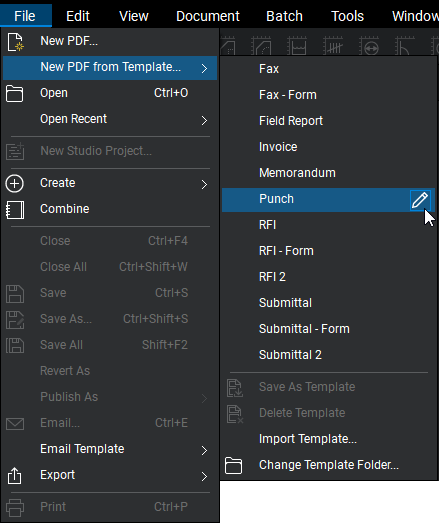
- Revu でテンプレートをアクティブなファイルとし、[ファイル] > [テンプレートから新規作成] > [テンプレートを削除] へ進みます。テンプレートの削除を確認する確認ダイアログボックスが表示されます。[はい]をクリックすると、テンプレートが削除されます。